Адаптер Ethernet – важная часть компьютерного оборудования, позволяющая подключить устройство к сети с использованием проводного соединения. В некоторых ситуациях может случиться, что адаптер Ethernet оказывается отключенным, что может привести к проблемам с интернет-подключением и сетевыми функциями компьютера.
Включение отключенного адаптера Ethernet не всегда требует сложных действий, и вы можете исправить эту проблему без лишних затрат времени и усилий. В данной статье мы рассмотрим простые рекомендации, которые помогут вам вернуть ваш адаптер Ethernet в рабочее состояние.
Если вы столкнулись с ситуацией, когда адаптер Ethernet отключен, не паникуйте. Вместо этого, следуйте нашим рекомендациям, чтобы быстро и эффективно включить адаптер Ethernet и восстановить функциональность вашего сетевого подключения.
Проверка наличия подключения к сети
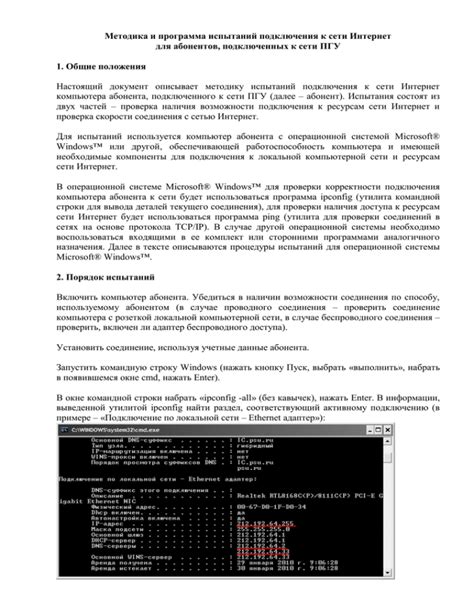
После включения адаптера Ethernet необходимо убедиться, что устройство действительно подключено к сети.
| 1. | Проверьте светодиоды на адаптере: если горит зеленый светодиод, это означает, что адаптер успешно подключен к сети. |
| 2. | Откройте командную строку и введите команду ipconfig. Посмотрите, есть ли устройству IP-адрес, подключение к сети и другие сетевые параметры. |
| 3. | Попробуйте открыть веб-страницу или выполнить тест подключения к сети для проверки стабильности и скорости соединения. |
Перезагрузка адаптера Ethernet
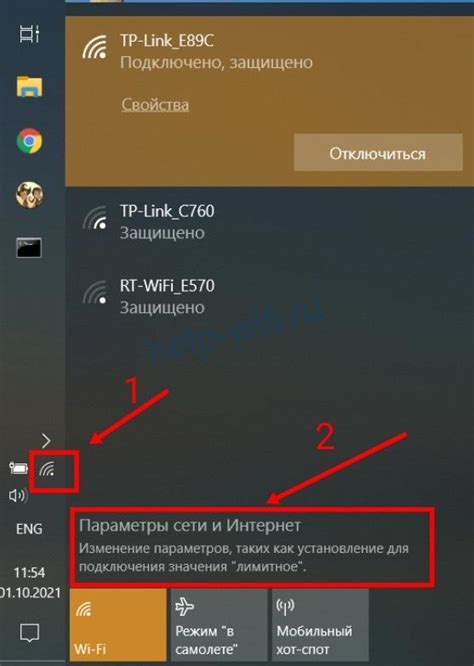
Если ваш адаптер Ethernet отключился, попробуйте выполнить перезагрузку, чтобы возможно исправить проблему. Для этого откройте "Управление устройствами" в параметрах Windows и найдите свой адаптер Ethernet в списке устройств. Нажмите правой кнопкой мыши на адаптер и выберите "Отключить устройство", а затем "Включить устройство". Это простое действие может помочь восстановить работу вашего адаптера Ethernet.
Проверка наличия драйверов
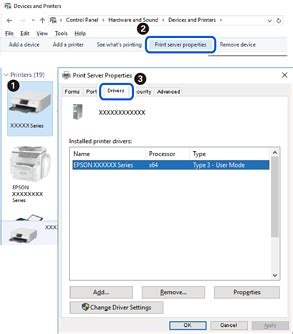
Перед тем, как включать отключенный адаптер Ethernet, необходимо убедиться, что соответствующие драйверы установлены на вашем компьютере.
Чтобы проверить наличие драйверов:
- Откройте Диспетчер устройств. Для этого нажмите Win+X и выберите "Диспетчер устройств".
- В разделе "Сетевые адаптеры" найдите адаптер Ethernet. Если он отображается без восклицательного знака или красного крестика, то драйверы установлены.
- Если адаптеру присвоен восклицательный знак или красный крестик, значит, драйверы отсутствуют или повреждены. В этом случае необходимо установить или переустановить драйверы, следуя инструкциям производителя устройства.
Включение адаптера через Панель управления
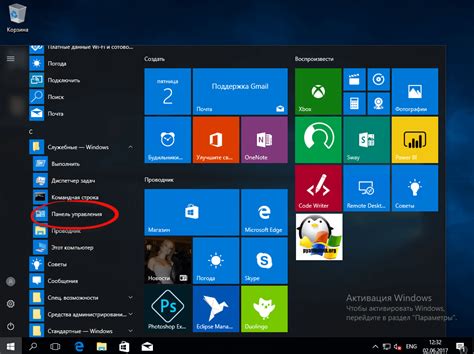
Для включения отключенного адаптера Ethernet через Панель управления:
- Откройте "Панель управления" на вашем компьютере.
- Выберите раздел "Сеть и интернет".
- Далее перейдите в "Центр управления сетями и общим доступом".
- В левом меню выберите "Изменение параметров адаптера".
- Найдите адаптер Ethernet в списке.
- Правой кнопкой мыши кликните на адаптере и выберите пункт "Включить" или "Включить подключение".
После выполнения этих шагов адаптер Ethernet будет включен и готов к использованию.
Использование инструментов диагностики Windows
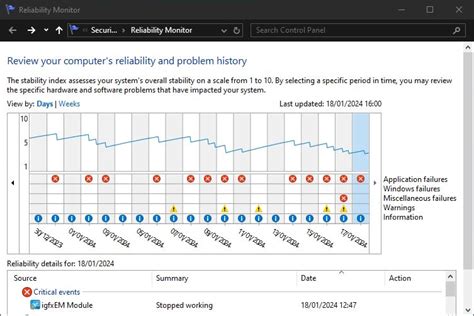
Для решения проблем с отключенным адаптером Ethernet в Windows могут пригодиться встроенные инструменты диагностики. Вот какие шаги вы можете предпринять:
- Откройте Панель управления и перейдите в Раздел сети и Интернет.
- Выберите Центр управления сетями и общим доступом.
- Щелкните по вашему подключению Ethernet.
- В разделе статуса подключения найдите кнопку «Диагностика».
- Запустите диагностику, чтобы операционная система проверила состояние вашего подключения и предложила возможные решения.
После завершения диагностики вы можете увидеть рекомендации по устранению проблемы с адаптером Ethernet и выполнить соответствующие действия. Это может помочь выявить и исправить причины отключения адаптера Ethernet на вашем компьютере.
Проверка наличия конфликтующих программ
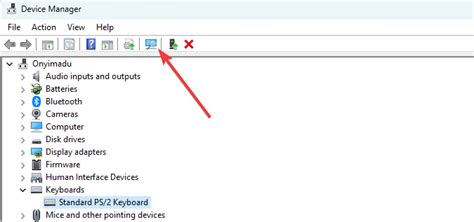
Перед включением отключенного адаптера Ethernet стоит убедиться, что не установлены программы, которые могут конфликтовать с работой сетевого адаптера. Это могут быть сторонние приложения для управления сетью, антивирусные программы или программы безопасности.
1. Проверьте список установленных программ на компьютере и найдите те, которые могут вмешиваться в работу сетевого адаптера.
2. Отключите или временно удалите подозрительные программы, чтобы исключить возможность конфликта.
3. После удаления или отключения конфликтующих программ попробуйте включить адаптер Ethernet и проверьте его работоспособность.
Обращение к специалисту в случае сложностей

Если вы столкнулись с трудностями при попытке включить отключенный адаптер Ethernet и не смогли самостоятельно решить проблему, рекомендуется обратиться к профессионалу. Специалисты по IT поддержке смогут помочь вам найти и исправить причины неработоспособности адаптера, проверить настройки сети и выполнить необходимые исправления.
Не стоит оставлять проблему без внимания, так как функционирование сети для вашего устройства может быть критически важным. Обратившись к опытному специалисту, вы сможете быстро и эффективно восстановить работу сети Ethernet и избавиться от неудобств, связанных с отключенным адаптером.
Вопрос-ответ

Почему мой адаптер Ethernet не работает?
Есть несколько причин, по которым адаптер Ethernet может быть отключен: провод может быть поврежден, адаптер может быть отключен в настройках операционной системы, драйвер адаптера может быть устаревшим или проблемным.
Как узнать, что адаптер Ethernet отключен?
Чтобы определить, что адаптер Ethernet отключен, вы можете проверить наличие подключения к интернету, открыть "Управление устройствами" в параметрах Windows и убедиться, что адаптер Ethernet не показывает ошибку или не активирован.
Может ли причиной отключения адаптера Ethernet быть вирус?
Вирусное воздействие на адаптер Ethernet маловероятно, но не исключено. Для проверки наличия вирусов, рекомендуется просканировать компьютер антивирусным программным обеспечением.
Какие шаги следует предпринять, чтобы включить отключенный адаптер Ethernet?
Для включения отключенного адаптера Ethernet нужно: проверить физическое подключение кабеля, перезагрузить компьютер, обновить драйверы адаптера через "Управление устройствами" и перейти в параметры сети для активации адаптера.
Что делать, если после всех мероприятий адаптер Ethernet все равно не работает?
Если адаптер Ethernet после проведенных действий все равно не работает, рекомендуется обратиться к специалисту для более глубокой диагностики и устранения возможных аппаратных проблем.



